电脑语音有回音怎么消除 电脑麦克风开启回声抑制
更新时间:2024-08-22 17:49:01作者:yang
在使用电脑语音通话或录音时,有时候会遇到麦克风开启后出现回音的情况,这不仅会影响通话质量,也会让人感到困扰,为了消除这样的回音问题,我们可以尝试开启电脑麦克风的回声抑制功能。通过调整相关的设置,可以有效地减少或消除回音,让通话更加清晰流畅。在使用电脑语音功能时,我们应该注意调整好相关设置,避免出现回音问题,提高通话质量。
操作方法:
1.先打开电脑的“控制面板”,如图所示。

2.然后点击打开“声音”设置,如图所示。
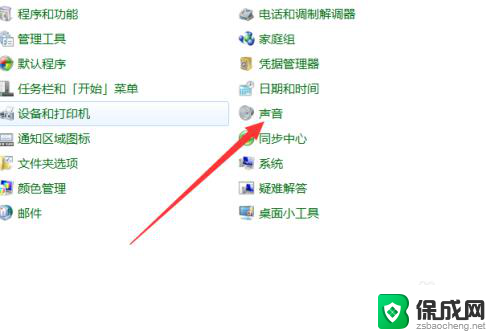
3.点击选择上面的“录制”,如图所示。
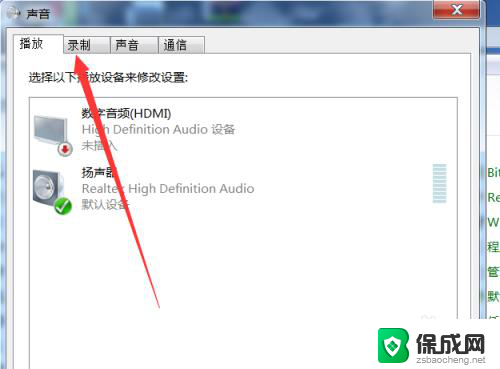
4.然后双击“麦克风”打开麦克风设置,如图所示。
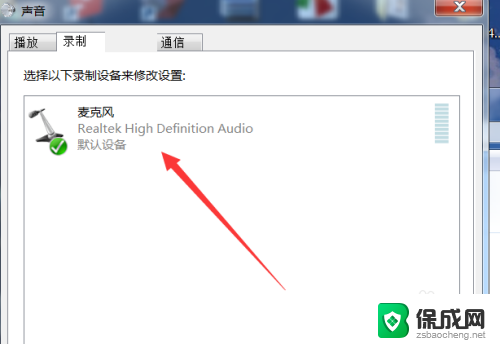
5.再点击上面的“增强”,如图所示。

6.然后点击打开“回声消除”功能,然后点击下面的确定保存即可。如图所示。
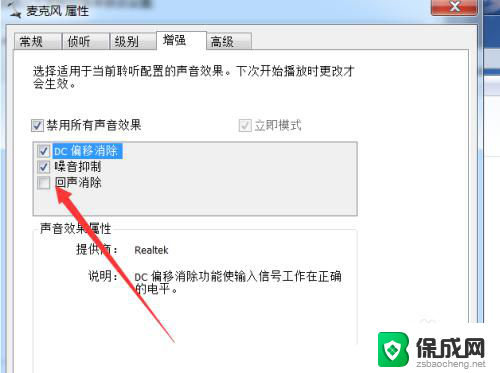
7.总结:
1.打开电脑的“控制面板”。
2.点击打开“声音”设置。
3.点击选择上面的“录制”。
4.双击“麦克风”打开麦克风设置。
5.点击上面的“增强”。
6.点击打开“回声消除”功能。
以上是消除电脑语音回音的全部内容,如果您还不清楚,可以按照以上方法进行操作,希望能对大家有所帮助。
电脑语音有回音怎么消除 电脑麦克风开启回声抑制相关教程
-
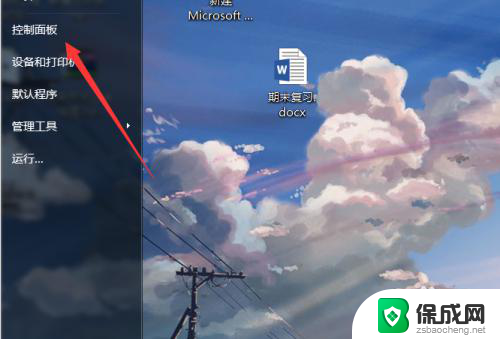 电脑有回音怎么去除 电脑麦克风怎么调节回声消除
电脑有回音怎么去除 电脑麦克风怎么调节回声消除2024-03-25
-
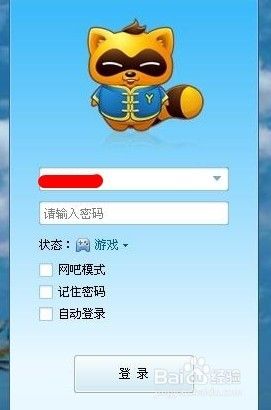 电脑yy麦克风没声音怎么办 yy语音没有声音是怎么回事
电脑yy麦克风没声音怎么办 yy语音没有声音是怎么回事2023-11-22
-
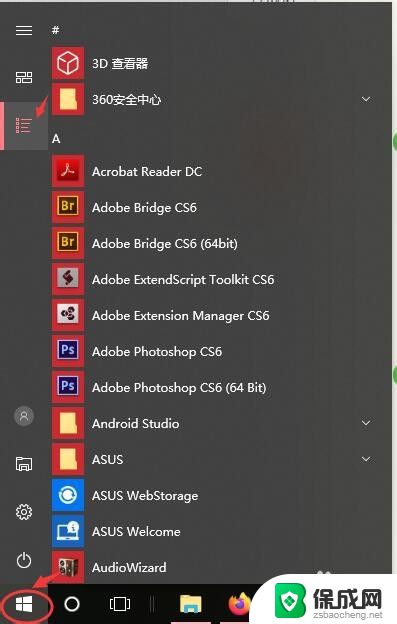 音响的麦克风没有声音怎么回事 电脑耳机有声音但麦克风没有输出声音该怎么调整
音响的麦克风没有声音怎么回事 电脑耳机有声音但麦克风没有输出声音该怎么调整2023-12-05
-
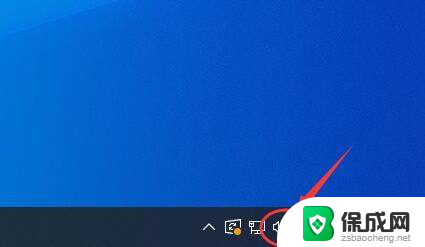 耳机麦克风有回音 耳机有回音怎么消除
耳机麦克风有回音 耳机有回音怎么消除2024-03-22
-
 耳机插在电脑麦克风那没声音 电脑插耳机有声音没麦克风
耳机插在电脑麦克风那没声音 电脑插耳机有声音没麦克风2023-10-15
-
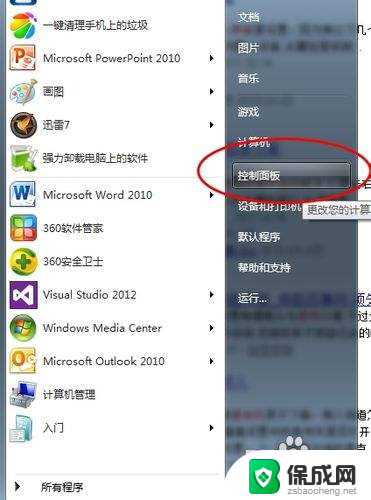 电脑开了麦克风没有声音怎么回事 笔记本麦克风没有声音怎么办
电脑开了麦克风没有声音怎么回事 笔记本麦克风没有声音怎么办2023-11-16
电脑教程推荐